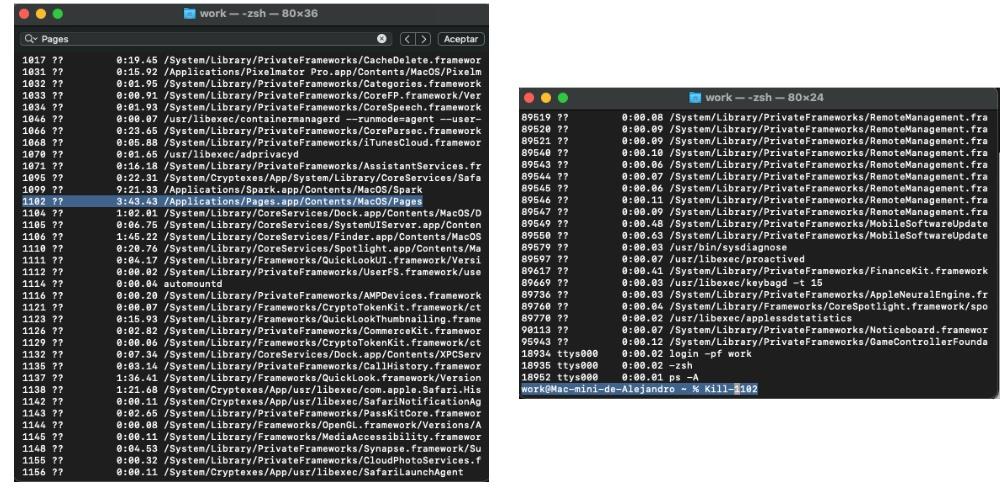Los Mac no son equipos infalibles y en ocasiones pueden reportar errores. Estos errores pueden producirse en la app más sencilla como Pages o cuando estamos realizando procesos complejos en Final Cut o Photoshop donde el Mac no puede procesar toda la información que recibe. La única solución que tenemos es cerrar la aplicación de forma forzosa y que es una forma forzosa de cerrar la app. A continuación, vamos a ver algunas opciones para salir de aplicaciones bloqueadas en macOS.
Soluciones básicas para cerrar aplicaciones
Seguro que alguna vez has tenido problemas a la hora cerrar una aplicación en vuestro Mac, incluso utilizando los cierres forzados que todos conocemos. No obstante, hay algunos procesos básicos adicionales que todos tenemos que conocer y que en la mayoría de los casos no resuelve el problema. La forma más rápida de cerrar la aplicación es irnos a la barra superior y con la aplicación seleccionada pulsamos en cerrar la aplicación. Podemos caer en la equivocación que es igual que utilizar botón derecho y cerrar la aplicación, pero desde macOS, la forma de cierre es mucho más abrupta.
Si la aplicación no responde incluso pulsando a forzar cierre, si aplicas la combinación de teclado Comand + option + escape, automáticamente nos aparece la ventana de forzar cierre. En esta, te muestra todos los programas que tenemos abiertos en el Mac. Pulsamos en forzar salida en la app que queremos cerrar y rápidamente se produce su cierre.
Procesos avanzados de cerrar una aplicación
En el caso de que las opciones comentadas en el apartado anterior no surjan efecto, hay una forma un poco más compleja y avanzada ya que vamos a tener que acceder a las aplicaciones del sistema y al terminal. Analizamos los pasos que tenemos dar a continuación tanto en utilidades como en el terminal.Una primera alternativa es a través de la carpeta de aplicaciones. Si queremos cerrar una aplicación desde allí, tenemos que ir a la carpeta de Utilidades y entramos en el monitor de actividad. Desde esta ventana, podemos buscar la aplicación que nosotros queramos salir. Si aparecen muchas aplicaciones, puedes buscar la aplicación a través de Comand y la tecla F. Detectada la aplicación, pulsas al botón X que se localiza en la parte superior y pulsas en la opción de forzar salida.
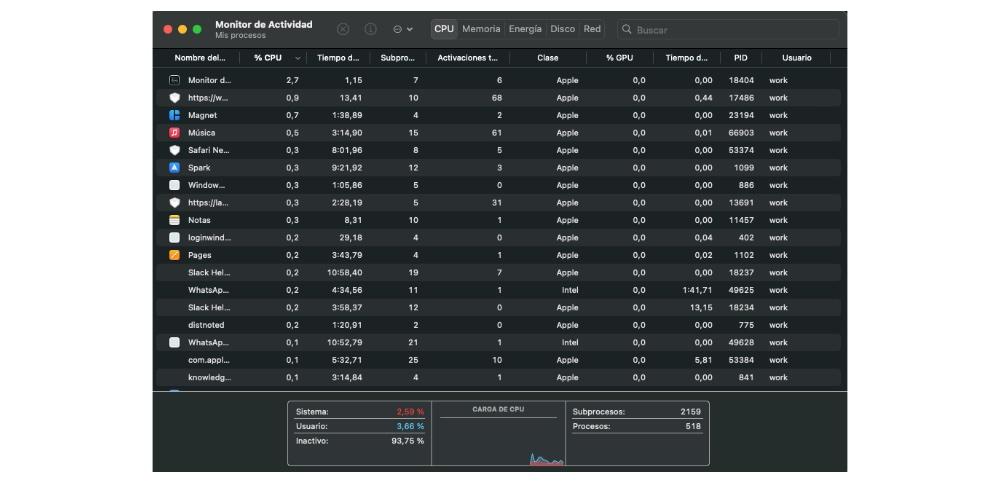
Si todavía no conseguimos cerrar la aplicación, hay una forma más compleja, pero es la más eficiente de todas, ya que vamos a tener que acceder la terminal que podemos acceder desde la propia carpeta de utilidades o desde el Spotlight, escribiendo la palabra terminal. Una vez dentro del terminal, vamos a escribir en el terminal el comando ps -A y automáticamente van a aparecer todos los programas que macOS procesa actualmente.
Seguramente, habrá muchos programas abiertos, así que a través de la opción Comand y la tecla F nos permite llegar rápidamente a la app que no está reportando problemas.xfUna vez que hemos localizado la aplicación, tenemos que buscar que la app se encuentre en la carpeta de utilidades, ya que si forzamos el cierre de otra opción, puede producirse más problemas. Una vez que hemos localizado la app y su referencia, nos vamos al final del terminar y ponemos «Kill más la referencia». Automáticamente, la aplicación está cerrada.